چطور از لپ تاپ محافظت کنیم ؟
در مجله اقای قاب در مورد اینکه راه های محافظت از لپ تاپ چیست به بحث و نقد و بررسی میپردازیم …
اگر از لپ تاپ خود به خوبی مواظبت نمایید ، عمر طولانی تری دارد و برای شما خوب عمل می کند.
در اینجا چند نکته برای مراقبت از لپ تاپ بیان می کنیم:
-اگر از لپ تاپ خود استفاده نمی کنید ، بهتر است آن را خاموش کنید.
خاموش شدن لپ تاپ در هنگامی که کار نمی کنید از گرم شدن بیش از حد آن جلوگیری خواهد کرد.
– لپ تاپ را در مکانی تمیز و عاری از گرد و غبار بگذارید.
-لپ تاپ را نزدیک آهنربای قوی قرار ندهید.
-استفاده طولانی مدت از لپ تاپ به خاطر عملکرد مداوم هارد دیسک به هارد دیسک و فن صدمه می رساند.
در نتیجه سعی کنید وقتی از لپ تاپ خود استفاده نمی کنید ، آن را در حالت sleep قرار دهید.
حداکثر زمانی که لپ تاپ روشن می ماند بسته به کار شما است ولی بهتر است آن را به صورت دوره ای خاموش نمایید.
با استفاده از میز لپ تاپ Cool Pad از آسیب دیدن لپ تاپ جلوگیری کنید.
یک میز خوب ، شما نیاز به یک دریچه مناسب دارید تا جریان هوا بین میز و لپ تاپ وجود داشته باشد.
بعضی از میزهای لپ تاپ دارای فن اضافی برای خنک نگه داشتن لپ تاپ می باشند.
-همیشه با لپ تاپ با دستان تمیز کار کنید. این باعث می شود
تاچ پد لپ تاپ بهتر شود و احتمال کثیف شدن و لکه دار شدن لپ تاپ کمتر باشد.
همچنین عرق و ذرات کوچک به سطح لپ تاپ آسیب نمی رساند.

در مورد اینکه ” چطور از لپ تاپ محافظت کنیم ؟ ” بیشتر بخوانید …
-از نوشیدن مایعات در کنار لپ تاپ خودداری کنید.
این یک بار اتفاق می افتد و امکان دارد لیوان خود را روی لپ تاپ بریزید.
مایعات می توانند به قطعات میکروالکترونیکی داخل لپ تاپ آسیب برسانند.
به خاطر همین بعضی از قطعات دیگر قابل تعمیر نیستند.
راه حل ساده این است که با داشتن فاصله از لپ تاپ خود نوشیدنی مصرف کنید.
نکته ای نیز وجود دارد که حتی اگر مواظب باشید ، شخص دیگری می تواند شیشه را روی لپ تاپ شما بریزد.
-کنار لپ تاپ غذا نخورید. ذرات غذا علاوه بر آلوده شدن لپ تاپ ، بین کلیدهای صفحه کلید قرار می گیرند.
این باعث نزدیک شدن حشرات به لپ تاپ و آسیب رساندن به مدارهای داخلی می شود.
-در جایی که حیوان وجود دارد از لپ تاپ استفاده نکنید.
موها و پرهای حیوانات وارد لپ تاپ شده و به آن صدمه می رسانند.
حتی حیوانات بزرگتر می توانند باعث شوند لپ تاپ بیفتد.
– لپ تاپ را از پایه جدا کنید ، نه از LCD اگر لپ تاپ را از LCD نگه دارید ، ممکن است نه تنها به LCD
بلکه به اتصالات LCD به پایه نیز آسیب برسانید. نباید فشاری به صفحه وارد شود.
-لوازم جانبی را به شکاف های مناسب وصل کنید.
به عنوان مثال ، اگر خط تلفن را به پورت اترنت وصل کنید ، باعث می شود اترنت خراب شود.
-از سی دی رام به درستی استفاده نمایید سی دی را به زور به آن وارد نکنید و بعد از اتمام آن را بردارید.
برچسبی روی سی دی نباشد که نتوانید آن را جدا کنید.
-لپ تاپ را در برابر تغییرات شدید دما نگذارید. به عنوان مثال ، اگر آن را در زمستان بیرون می برید ، بلافاصله آن را روشن نکنید.
اجازه دهید مدتی در دمای اتاق قرار گیرد.
علاوه بر این لپ تاپ خود را در معرض نور خورشید نگذارید.
-لپ تاپ را به مدت طولانی در ماشین رها نکنید: نه تنها توسط سارقان دزدیده می شود ، بلکه دمای بالای خودرو به آن صدمه می رساند.
-اگر فن لپ تاپ به درستی کار نکند ، لپ تاپ داغ می شود. فن لپ تاپ را مرتب تمیز کنید.
روش های تمیز کردن لپ تاپ
لپ تاپ باید سخت افزاری و نرم افزاری تمیز شود.
سخت افزار شامل صفحه کلید ، صفحه نمایش LCD ، اتصال باتری و فن است و نرم افزار شامل نرم افزار مراقبت از لپ تاپ است.
نرم افزار تمیز کردن لپ تاپ شامل موارد زیر است:
حذف فایل ها و برنامه های اضافی:
تعداد برنامه ها نباید زیاد باشد.
هنگام خرید لپ تاپ یا حتی تلفن ، فروشنده برنامه های زیادی روی آن نصب می کند که بسیاری از آنها را هرگز استفاده نمی کنید.
این نرم افزار می تواند فضای دیسک سخت و RAM را اشغال کند ، بنابراین ما برای کارهای اساسی حافظه کم می آوریم.
هنگام بارگیری فایل ، مراقب باشید که نرم افزار نصب کننده را بارگیری نکنید زیرا برنامه هایی را نصب می کند
که شما نمی خواهید و نیازی به آنها ندارید. برای حذف برنامه های غیر ضروری در رایانه خود از برنامه های کلین
مانند برنامه ای مثل c cleaner استفاده کنید. برای افزایش RAM سیستم ، می توانید از RAM مجازی نیز استفاده کنید.

به روز رسانی منظم سیستم عامل و نرم افزار:
به روز رسانی خودکار را فعال کنید تا به روزرسانی های مورد نیاز به موقع نصب شوند.
این کار باعث افزایش کارایی و سرعت سیستم شما می شود.
نصب آنتی ویروس: حتماً آنتی ویروس نصب کنید. امکان دارد فایلی دانلود شود که حاوی ویروس باشد.
این ویروس نه تنها سیستم را کند می کند ، بلکه باعث مشکلات نرم افزاری نیز می شود.
نصب دوباره سیستم عامل: هر دو یا سه سال یکبار سیستم عامل لپ تاپ را مجدداً نصب کنید.
به این ترتیب عملکرد بهتری در لپ تاپ و کامپیوتر مشاهده خواهید کرد.
پاک کننده های سخت افزاری لپ تاپ شامل موارد زیر است:
روش تمیز کردن صفحه کلید لپ تاپ: به طور کلی هر از گاهی صفحه کلید لپ تاپ را پاک کنید.
همه اتصالات را جدا کرده ، لپ تاپ را برگردانده و برای خارج کردن خرده های درون آن به آن کمی ضربه وارد کنید.
سپس آن را با یک پارچه میکروفیبر مرطوب یا الکلی از چپ به راست و از راست به چپ پاک کنید.
توجه کنید این کار را از بالا به پایین انجام ندهید.
چطور از لپ تاپ محافظت کنیم ؟
بعضی از لپ تاپ ها قابلیت جدا کردن صفحه کلید را دارند تا بتوانید به آسانی آن را تمیز کنید.
روش تمیز کردن ال سی دی لپ تاپ: از یک پارچه نرم و محلول مخصوص تمیز کردن برای تمیز کردن صفحه استفاده کنید.
محلول نباید مستقیماً روی LCD پاشیده شود ، بلکه باید روی پارچه ای اسپری شود و سپس LCD پاک شود.
برای این کار استفاده از الکل توصیه نمی شود.
روش تمیز کردن اتصالات باتری لپ تاپ: اتصالات باتری را تمیز نگه دارید
. هر دو ماه یک پارچه را در الکل خیس کنید و اتصالات فلزی باتری را پاک کنید.
این باعث افزایش کارایی انتقال انرژی بین باتری و لپ تاپ می شود.
روش تمیز کردن فن لپ تاپ: بازکردن لپ تاپ ضمانت آن را باطل می کند
بنابراین برای تمیز کردن مناسب فن های لپ تاپ با یک متخصص مشورت کنید.
اما اگر می خواهید خودتان این کار را انجام دهید ، این کار را انجام دهید لپ تاپ را خاموش کرده و باتری را خارج کنید.
فن را روی دریچه های لپ تاپ نزدیک کرده تا گرد و غبار از بین برود. ازجارو برقی هیچ وقت استفاده نکنید.
روش خاموش کردن فن لپ تاپ
از فن برای خنک کردن داخل لپ تاپ استفاده می شود و عملکرد ضعیف آن باعث صدمه به لپ تاپ خواهد شد
چه برسه به اینکه آن را خاموش کنید. کنترل فن به صورت خودکار است و در صورت گرم شدن سریعتر کار می کند.
اگر صدای فن بسیار زیاد باشد و فن به مدت طولانی با سرعت زیاد کار کند
دو گزینه وجود دارد: یا فن کثیف است و پرز و گرد و غبار دارد ، یا فن آسیب دیده است.
فن به گونه ای خاموش می شود که برای اتصال فن باید مجبور شوید درب لپ تاپ را باز کرده و کابل را قطع کنید.
برای افزایش یا کاهش سرعت فن می توانید از روش های تنظیم سرعت فن در بایوس ، تنظیم windows power plan
و نرم افزارهای تنظیمات فن لپ تاپ استفاده نمایید.
روش های کاهش مصرف باتری در لپ تاپ
اگر رایانه شما برای مدت زمان مشخصی در طول روز مورد استفاده قرار نمی گیرد
آن را طوری تنظیم کنید که پس از مدت زمان مشخصی وارد حالت هایبرنت یا استند بای شود.
با استفاده از این حالات ، می توانید لپ تاپ را طوری تنظیم کنید که بعد از یک دوره عدم فعالیت
صفحه و هارد دیسک به طور خودکار خاموش شود ، اما نیازی به راه اندازی مجدد نمی باشد.
صفحه خود را کم نور کنید. اکثر لپ تاپ ها می توانند نور صفحه نمایش را کم کنند.
بعضی حتی توانایی بهبود عملکرد CPU و سیستم خنک کننده را نیز دارند.
بنابراین ، مصرف برق آنها را به حداقل برسانید تا بیشترین عمر باتری را داشته باشید.
از نرم افزارهای مدیریت انرژی استفاده نمایید. با استفاده از این برنامه ، سرعت پردازنده مطابق آنچه با لپ تاپ انجام می دهید
تنظیم می گردد و مصرف انرژی کمتری دارد.
حجم کارهای انجام شده به صورت گرافیکی را کاهش دهید.
می توانید این کار را با تغییر وضوح صفحه نمایش و خاموش کردن ویژگی سرگرم کننده گرافیک انجام دهید.
امروزه کارت های گرافیکی از اندازه یکسانی یا حتی بیشتر از هارد دیسک انرژی مصرف می کنند.
نرم افزار در حال اجرا در پس زمینه سیستم عامل خود را خاموش کنید.
در مقاله ” چطور از لپ تاپ محافظت کنیم ؟ ” بیشتر بخوانید …
همه این برنامه ها باعث افزایش عملکرد CPU و کاهش سریع باتری می شوند.
علاوه بر این برنامه های غیر ضروری که در نوار ابزار پایین روی دسکتاپ اجرا می شوند را ببندید.
برای این کار به منوی Start رفته و Run را انتخاب کنید.
در پنجره ای که باز می شود کلمه msconfig را تایپ کرده و Enter را فشار دهید.
حالا برگه Startup را انتخاب نمایید. در اینجا کادر مربوط به برنامه هایی که نیازی به بارگذاری مداوم ندارند را علامت بزنید.
به عنوان مثال ، برنامه آنتی ویروس شما باید همیشه در حافظه بارگذاری شود
اما به عنوان مثال ، برنامه kmplayerنیازی به باز شدن دائمی ندارد.
مراقب باتری خود باشید. باتری که شارژ شده است را برای مدت زیادی بلا استفاده رها نکنید.
هر بار که باتری شارژ می شود حداکثر یک تا دو هفته از آن استفاده نمایید.
علاوه بر این ، هرگز باتری های Li-On را به طور کامل تخلیه نکنید.
اگر از باتری های نیکل-کادمیوم استفاده می کنید ، صبر کنید تخلیه کامل شده و سپس آنان را شارژ نمایید.
باتری های NiMH جدیدتر احتیاجی به این کار نداشته و باتری های لیتیوم یون حتی بهتر هستند.

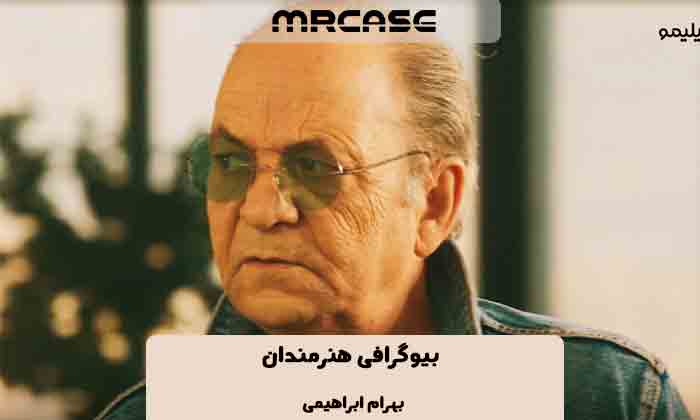



دیدگاهتان را بنویسید